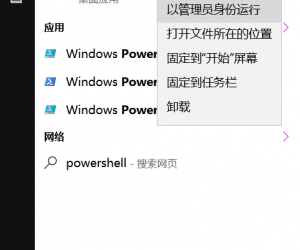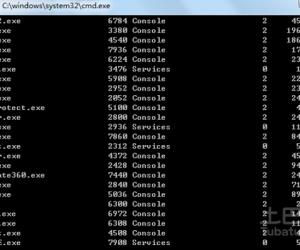电脑运行慢怎么办 C盘空间清理刻不容缓
发布时间:2016-08-02 10:48:57作者:知识屋
大多数人的电脑都以C盘作为系统盘,一旦C盘剩余空间过小将会影响电脑的运行速度。因此有时候电脑卡的不要不要的,清理下C盘空间可能会收到神奇的效果哦!下面,跟着小编一起来给C盘瘦瘦身吧!
1、首先,打开资源管理器,查看一下C盘的空间是不是已经不多了,如果是不多的情况,则会显示红色。如果显示红色,你需要对你的磁盘进行清理。

2、右键C盘,然后在弹出的菜单中选择最下面的属性,进入C盘的属性页。

3、在属性页中,有一个磁盘清理的按钮,即清理这个磁盘的垃圾文件,用鼠标点击这个按钮。

4、然后程序会开始查找垃圾文件以及计算能释放多少硬盘空间,如果你的垃圾文件过多,这会需要很长的时间。

5、当查找完成,会出现一个列表,里面是一些没有用的文件,并且前面会有选项,让你根据自己的选择来删除某些文件,选定之后点击确定

6、此时会有一个提示,要你确认是不是删除这些文件,如果你确认无误,点击删除文件即可。

7、如图,程序正在清理这些你选定的文件,清理完成之后,你的C盘空间会多出很大一部分。

8、如果你的磁盘空间实在太小,你可以在属性页中选中压缩驱动器来节约磁盘空间,通过这种途径可以一定程度上节约空间。

以上就是本文的全部内容,希望对大家的学习有所帮助,也希望大家多多支持知识屋。
知识阅读
软件推荐
更多 >-
1
 一寸照片的尺寸是多少像素?一寸照片规格排版教程
一寸照片的尺寸是多少像素?一寸照片规格排版教程2016-05-30
-
2
新浪秒拍视频怎么下载?秒拍视频下载的方法教程
-
3
监控怎么安装?网络监控摄像头安装图文教程
-
4
电脑待机时间怎么设置 电脑没多久就进入待机状态
-
5
农行网银K宝密码忘了怎么办?农行网银K宝密码忘了的解决方法
-
6
手机淘宝怎么修改评价 手机淘宝修改评价方法
-
7
支付宝钱包、微信和手机QQ红包怎么用?为手机充话费、淘宝购物、买电影票
-
8
不认识的字怎么查,教你怎样查不认识的字
-
9
如何用QQ音乐下载歌到内存卡里面
-
10
2015年度哪款浏览器好用? 2015年上半年浏览器评测排行榜!